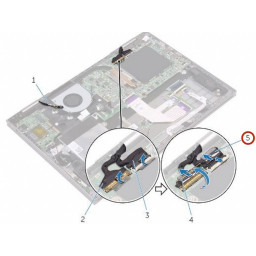Ваша заявка или вопрос будут отправлены 10-ти наиболее подходящим по сферам деятельности сервисным центрам Москвы. Всего в Москве - 5 191 сервисный центр, которые ремонтируют 374 вида техники.
Замена жесткого диска Dell Studio 1537

Навигация
Шаг 1
Положите крышку ноутбука так, чтобы нижняя сторона была видна.
Потяните выключатель разблокировки аккумулятора и аккуратно потяните аккумулятор прямо от переключателя.
Шаг 2
Определите заднюю крышку ноутбука.
Шаг 3
Отвинтите все винты 6,0 мм с помощью отвертки Phillips # 1, удерживающей отсек для жесткого диска на компьютере.
Шаг 4
Открутите и удалите все винты 6,0 мм с помощью крестообразной отвертки № 1.
Шаг 5
Поднимите отсек для жесткого диска из ноутбука.
Шаг 6
Снимите заднюю крышку ноутбука.
Шаг 7
Потяните за вкладку, чтобы отключить диск от компьютера
Вытащите жесткий диск из лотка для жесткого диска.
Комментарии
Пока еще нет ниодного комментария, оставьте комментарий первым!
Также вас могут заинтересовать
Вам могут помочь


Лаборатория ремонта
г. Москва, Маршала Бирюзова, 34, Мастерская Лаборатория ремонта в Щукино (справа от подъезда вход на цокольный этаж)
10:00–20:00

Nicom
г. Москва, ул.Мурановская, д.12, Мы на первом этаже жилого дома (Вход напротив автобусной остановки)
10:00–20:00
Не работает ноутбук Dell?
Вызовите мастера или курьера на дом оформив заявку, она будет передана в подходящие мастерские.
Популярные инструкции